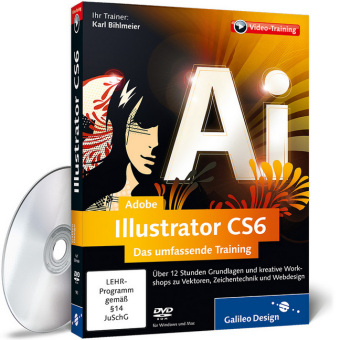
Adobe Illustrator CS6
Rheinwerk (Hersteller)
978-3-8362-1903-7 (ISBN)
- Titel ist leider vergriffen;
keine Neuauflage - Artikel merken
Aus dem Inhalt:
Alle Werkzeuge per Klick erklärt
Alle Neuheiten auf einen Blick
Illustrator-Projekte richtig verwalten
Zeichnen mit Illustrator CS6
Transformieren und Anordnen
Eigene Grafiken entwerfen
Texte erstellen und gestalten
Fortgeschrittene Techniken und Workshops
Grundrisspläne entwerfen
Montagen gestalten
Illustrationen ausgeben und drucken
Tipps zum Screen- und Webdesign
Das Training hat eine Gesamtspielzeit von 12 Stunden.
Dieses Video-Training ist lauffähig ohne Installation auf folgenden Systemen:
- Windows
- Mac
Für das Betrachten der Videos empfehlen wir eine Monitorauflösung von mindestens 1024 x 768 Pixel. Das Training wird auf einer DVD-ROM ausgeliefert.
Galileo Press heißt jetzt Rheinwerk Verlag.
Die Fachpresse zur Vorauflage:
Chip: »Bihlmeier deckt alles ab, was für einen Einstieg notwendig ist. «
Karl Bihlmeier ist Illustrator und Comic-Zeichner sowie Autor von Fachbüchern zu den Themen Bildbearbeitung/-montage mit Schwerpunkt Photoshop. Seit 1997 doziert er an den Schulen EMS (Berlin), SAE (Köln), BiB (Berg. Gladbach) zu Multimedia-Themen. Seine langjährige Erfahrung im Bereich Computergrafik und Multimedia setzt er in diesem Video-Training überzeugend ein.
1. Erste Schritte in Illustrator CS6 [00:57 Std.]
... 1.1 ... Einleitung [00:39 Min.]
... 1.2 ... Die Arbeitsoberfläche im Überblick [08:28 Min.]
... 1.3 ... Dateien verwalten mit der Bridge [06:41 Min.]
... 1.4 ... Die Werkzeuge in Illustrator [08:02 Min.]
... 1.5 ... Was sind Bedienfelder und Paletten? [07:30 Min.]
... 1.6 ... So richten Sie Illustrator ein [11:48 Min.]
... 1.7 ... So arbeiten Sie mit Illustrator [10:16 Min.]
... 1.8 ... Eigene Arbeitsoberflächen anlegen [04:00 Min.]
2. Das Arbeiten mit Dokumenten [00:55 Std.]
... 2.1 ... Einleitung [00:37 Min.]
... 2.2 ... Ein neues Dokument anlegen [04:44 Min.]
... 2.3 ... Die Maßeinheiten einrichten [07:22 Min.]
... 2.4 ... Die Dokumentfarbe anpassen [07:02 Min.]
... 2.5 ... Die Dokumentansicht ändern [05:28 Min.]
... 2.6 ... Fenster und Arbeitsbereiche einrichten [04:15 Min.]
... 2.7 ... Mit den Ansichten arbeiten [04:38 Min.]
... 2.8 ... Koordinaten mit dem Seitenlineal festlegen [05:13 Min.]
... 2.9 ... Hilfslinien und Raster verwenden [09:11 Min.]
... 2.10 ... Das Navigator-Bedienfeld [02:52 Min.]
... 2.11 ... Dokumentvorlagen verwenden [03:18 Min.]
4. Vektorgrafiken zeichnen und gestalten [01:39 Std.]
... 4.1 ... Einleitung [00:21 Min.]
... 4.2 ... Vektoren und Pixel im Vergleich [05:34 Min.]
... 4.3 ... Zeichnen mit dem Stifttablett [10:45 Min.]
... 4.4 ... Bézierkurven erzeugen und verformen [07:39 Min.]
... 4.5 ... Pfade zeichnen und bearbeiten [08:16 Min.]
... 4.6 ... Einfache Grundelemente zeichnen [12:54 Min.]
... 4.7 ... Der Pathfinder und das Shape-Builder-Tool [13:04 Min.]
... 4.8 ... Füllungen und Verläufe erzeugen [11:20 Min.]
... 4.9 ... Mit Konturen gestalten [10:28 Min.]
... 4.10 ... Freihandzeichnen mit Illustrator [12:02 Min.]
... 4.11 ... Komplexe Konturen erzeugen [06:37 Min.]
5. Der Umgang mit Objekten [00:42 Std.]
... 5.1 ... Einleitung [00:39 Min.]
... 5.2 ... Mit Illustrator-Ebenen arbeiten [11:36 Min.]
... 5.3 ... Objekte auswählen und transformieren [08:58 Min.]
... 5.4 ... Das richtige Auswahl-Werkzeug wählen [04:45 Min.]
... 5.5 ... Objekte duplizieren und bearbeiten [10:08 Min.]
... 5.6 ... Objektattribute übertragen [06:16 Min.]
6. Grafiken und Bilder einfügen [00:19 Std.]
... 6.1 ... Einleitung [00:33 Min.]
... 6.2 ... Pixelgrafiken in das Dokument einfügen [03:46 Min.]
... 6.3 ... Das Verknüpfen-Bedienfeld [03:32 Min.]
... 6.4 ... Pixel und Vektoren mischen [05:10 Min.]
... 6.5 ... Pixelgrafiken ausmaskieren [05:59 Min.]
7. Gute Typografie mit Illustrator [00:53 Std.]
... 7.1 ... Einleitung [00:25 Min.]
... 7.2 ... Grundlegendes zu Schriften und Schriftarten [07:56 Min.]
... 7.3 ... Das Schrift-Menü in Illustrator [05:16 Min.]
... 7.4 ... Die Schrift-Paletten verwenden [05:04 Min.]
... 7.5 ... Zeilentext und Rahmentext im Vergleich [05:16 Min.]
... 7.6 ... Textrahmen miteinander verknüpfen [03:20 Min.]
... 7.7 ... Den Textumfluss einstellen [05:00 Min.]
... 7.8 ... Text auf Pfaden erzeugen [05:15 Min.]
... 7.9 ... Die Schrifteffekte einsetzen [04:51 Min.]
... 7.10 ... Texte ausrichten mit Tabulatoren [04:56 Min.]
... 7.11 ... Pixelschriften verwenden [05:16 Min.]
8. Fortgeschrittene Techniken [02:10 Std.]
... 8.1 ... Einleitung [00:35 Min.]
... 8.2 ... Interaktives Abpausen [10:28 Min.]
... 8.3 ... Der neue Bildnachzeichner [09:55 Min.]
... 8.4 ... Interaktive Farbe verwenden [07:12 Min.]
... 8.5 ... Das Gitter-Werkzeug [07:51 Min.]
... 8.6 ... Objekte formen und verzerren [05:45 Min.]
... 8.7 ... Die Effektfilter verwenden [09:38 Min.]
... 8.8 ... 3D für Schriften und Grafiken [10:36 Min.]
... 8.9 ... Das Perspektiven-Raster einsetzen [08:51 Min.]
... 8.10 ... Transparenzen und Füllmethoden [06:15 Min.]
... 8.11 ... Masken, Freisteller, Montagen [12:14 Min.]
... 8.12 ... Muster und Symbole erzeugen [06:34 Min.]
... 8.13 ... Die neuen Pinsel-Werkzeuge [13:23 Min.]
... 8.14 ... Grafikstile einsetzen [04:25 Min.]
... 8.15 ... Diagramme gestalten [11:28 Min.]
... 8.16 ... Das Farbmanagement [05:16 Min.]
9. Endmontage und Ausgabe [00:33 Std.]
... 9.1 ... Einleitung [00:24 Min.]
... 9.2 ... Die Dokumentinformationen [04:40 Min.]
... 9.3 ... Den Druck vorbereiten [04:19 Min.]
... 9.4 ... Farbprofile verwenden [02:01 Min.]
... 9.5 ... Dokumente ausdrucken [02:48 Min.]
... 9.6 ... Überfüllungen anzeigen [03:22 Min.]
... 9.7 ... Transparenzen korrigieren [04:06 Min.]
... 9.8 ... Die Pixelvorschau [02:23 Min.]
... 9.9 ... Photoshop-Dateien speichern [03:25 Min.]
... 9.10 ... Export als PDF-Datei [05:10 Min.]
10. Webdesign mit Illustrator [00:29 Std.]
... 10.1 ... Einleitung [00:28 Min.]
... 10.2 ... Allgemeines für Webdesigner [04:13 Min.]
... 10.3 ... Mit Pixelmaßen gestalten [07:09 Min.]
... 10.4 ... Layout-Slices vorbereiten [03:32 Min.]
... 10.5 ... SVG-Grafiken und Flash-Export [09:35 Min.]
... 10.6 ... Illustrationen für das Web speichern [04:09 Min.]
11. Kreative Projekte aus der Praxis [01:13 Std.]
... 11.1 ... Einleitung [00:23 Min.]
... 11.2 ... Landkarten und Straßenpläne entwerfen [10:07 Min.]
... 11.3 ... Eine Handbuch-Illustration zeichnen [11:20 Min.]
... 11.4 ... Web-Buttons im Aqua-Stil gestalten [12:25 Min.]
... 11.5 ... Grundrisse zeichnen [10:43 Min.]
... 11.6 ... Infografiken und Querschnitte erstellen [10:38 Min.]
... 11.7 ... Comics zeichnen und illustrieren [17:46 Min.]
12. Das ist neu in Illustrator CS6 [00:22 Std.]
... 12.1 ... Einleitung [00:37 Min.]
... 12.2 ... Neue Oberfläche und 64-Bit-Unterstützung [04:00 Min.]
... 12.3 ... Der neue Mustergenerator [05:37 Min.]
... 12.4 ... Verläufe an Pfaden ausrichten [04:05 Min.]
... 12.5 ... Nachzeichnen und Vektorisieren [05:14 Min.]
... 12.6 ... Neue Beispielprojekte in Illustrator [02:34 Min.]
| Erscheint lt. Verlag | 3.7.2012 |
|---|---|
| Reihe/Serie | Galileo Design |
| Verlagsort | Bonn |
| Sprache | deutsch |
| Gewicht | 186 g |
| Themenwelt | Informatik ► Grafik / Design ► Illustrator |
| Schlagworte | Adobe • Creative Suite • Design • Grafiken • Illustrationen • illustrator cs6 • Illustrator CS6 (Adobe); Einführung • Illustrator CS6 (Adobe); Tools/Utilities/Programmsammlungen • Illustrator CS6; Einführung • Lagepläne • Lernkurs • Lernprogramm • Lernsoftware • Stifttablett • Training • Tutorial • Vektorgrafik • Video • Videokurs • Videotraining • Workshop • Zeichnen |
| ISBN-10 | 3-8362-1903-4 / 3836219034 |
| ISBN-13 | 978-3-8362-1903-7 / 9783836219037 |
| Zustand | Neuware |
| Informationen gemäß Produktsicherheitsverordnung (GPSR) | |
| Haben Sie eine Frage zum Produkt? |